Macでは、システム全体の文字サイズを変更することはできません。
ですが、特定のアプリケーションや設定を使用して、文字サイズを調整することができます。
この記事では、主要なアプリケーションで文字サイズを変更する方法を説明します。
方法

ここからは、それぞれのアプリで文字サイズを大きくする方法を5つ紹介します。
方法1: システム環境設定で変更する
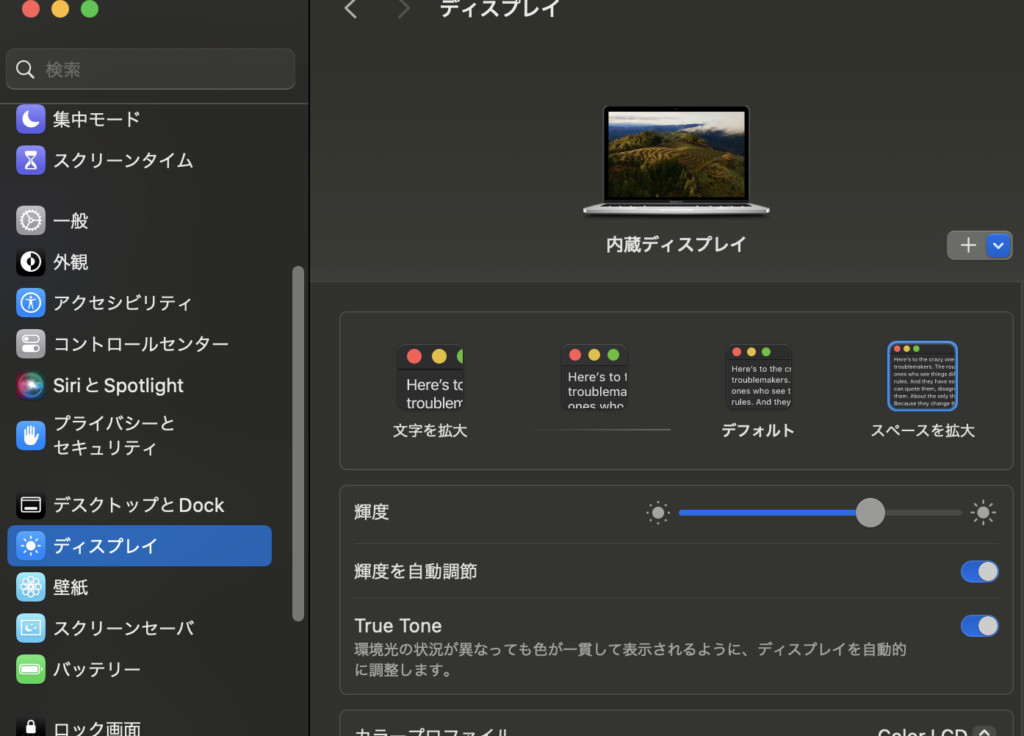
ステップ1: システム環境設定を開く
- Appleメニュー(画面左上のAppleアイコン)をクリックします。
- 「システム環境設定」を選択します。
ステップ2: ディスプレイ設定を開く
「ディスプレイ」をクリックします。
ステップ3: 解像度を変更する
「ディスプレイ」タブで、「解像度」の設定を「文字を拡大」に変更します。
これにより、画面全体の表示が大きくなり、文字も相対的に大きく表示されます。
方法2: Safariで文字サイズを変更する
Safariで文字サイズを変更する方法はないので、代わりに拡大縮小(ズーム)機能を使います。
ステップ1: Safariを開く
Safariを起動します。
ステップ2: 表示倍率を変更する
- 表示メニューから「拡大」を選択するか、Command + プラスキー (+) を押します。
- 元に戻すには、Command + マイナスキー (-) を押します。
ステップ3: 常に拡大して表示する設定
- Safariの「環境設定」を開きます。
- 「Webサイト」タブをクリックし、「ページズーム」を選択します。
- ここで特定のサイトごとにズームレベルを設定できます。
方法3: メールアプリで文字サイズを変更する
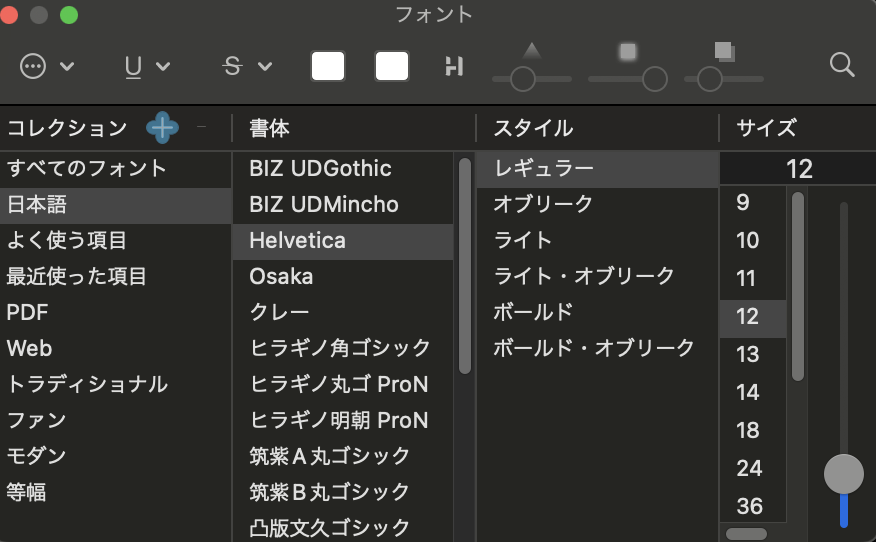
ステップ1: メールアプリを開く
- メールアプリを起動します。
ステップ2: フォントサイズを変更する
- 「メール」メニューから「環境設定」を選択します。
- 「フォントとカラー」タブをクリックし、「メッセージリストのフォント」および「メッセージのフォント」の設定を開きます。
- 表示されるフォント設定ウェンドウで、サイズを指定します。
方法4: Finderで文字サイズを変更する
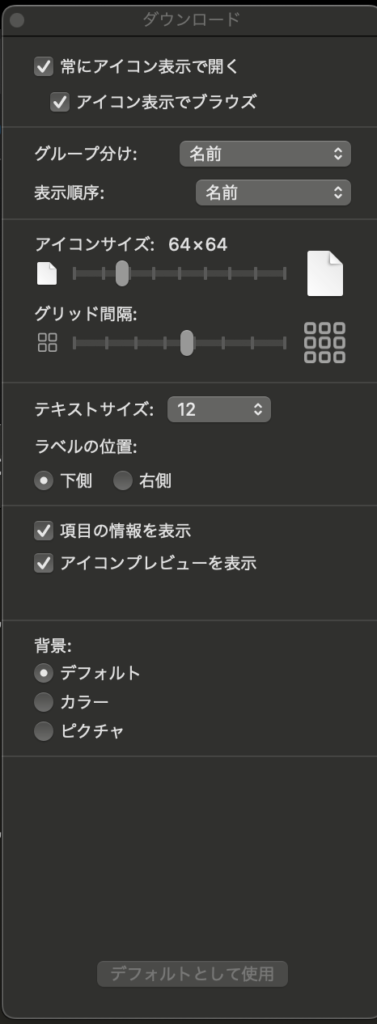
ステップ1: Finderを開く
Finderを起動します。
ステップ2: 表示オプションを開く
表示メニューから「表示オプションを表示」を選択するか、Command + J を押します。
ステップ3: テキストサイズを変更する
「テキストサイズ」のドロップダウンメニューから希望のサイズを選択します。
方法5: アクセシビリティ設定を使用する
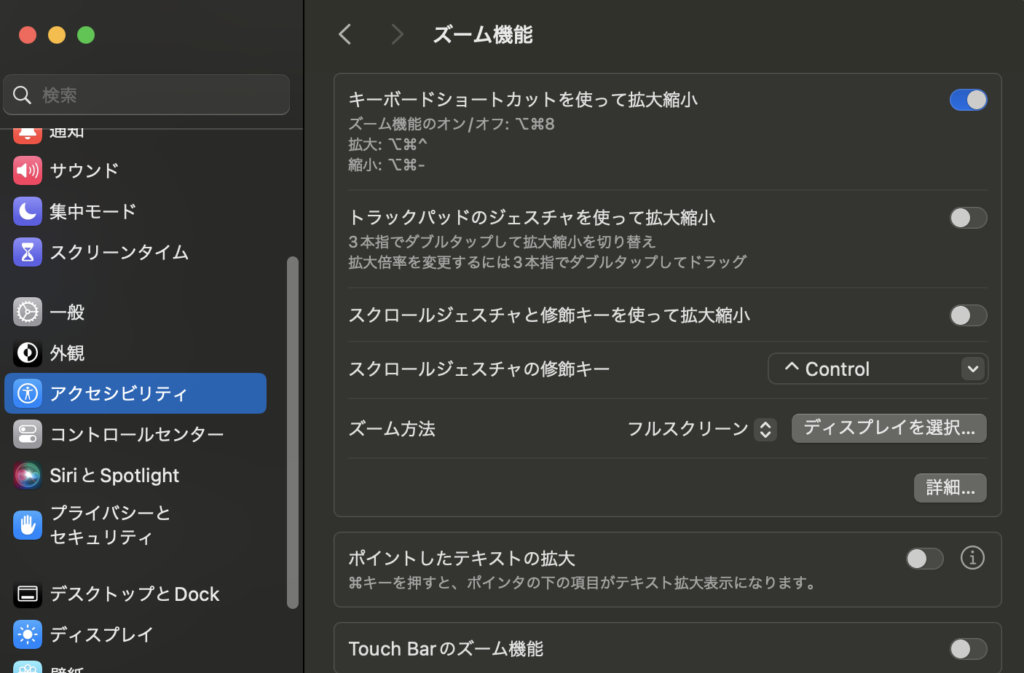
文字が小さくて読みにくい悩みは、ズーム機能でも解消することができます。
ステップ1: システム環境設定を開く
Appleメニューをクリックし、「システム環境設定」を選択します。
ステップ2: アクセシビリティ設定を開く
「アクセシビリティ」をクリックします。
ステップ3: ズーム機能を有効にする
- 左側のメニューから「ズーム機能」を選択します。
- 拡大縮小のオプションを設定して、必要に応じて画面の一部を拡大することができます。
終わりに
Macで文字サイズを変更する方法を紹介しました。
これらの手順を使用して、特定のアプリケーションやズーム機能で文字サイズを調整します。








コメント